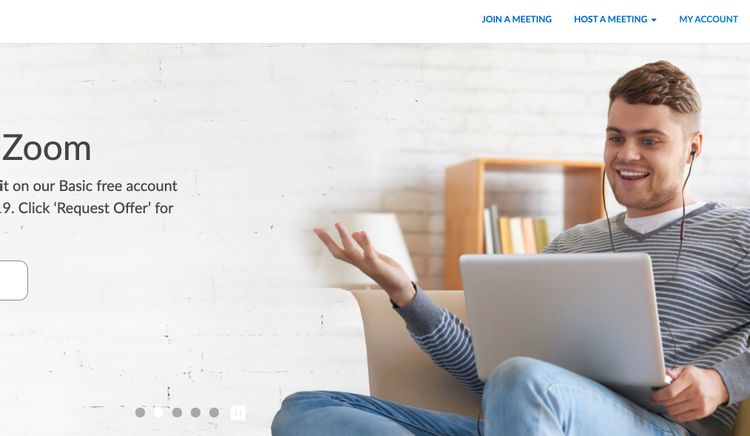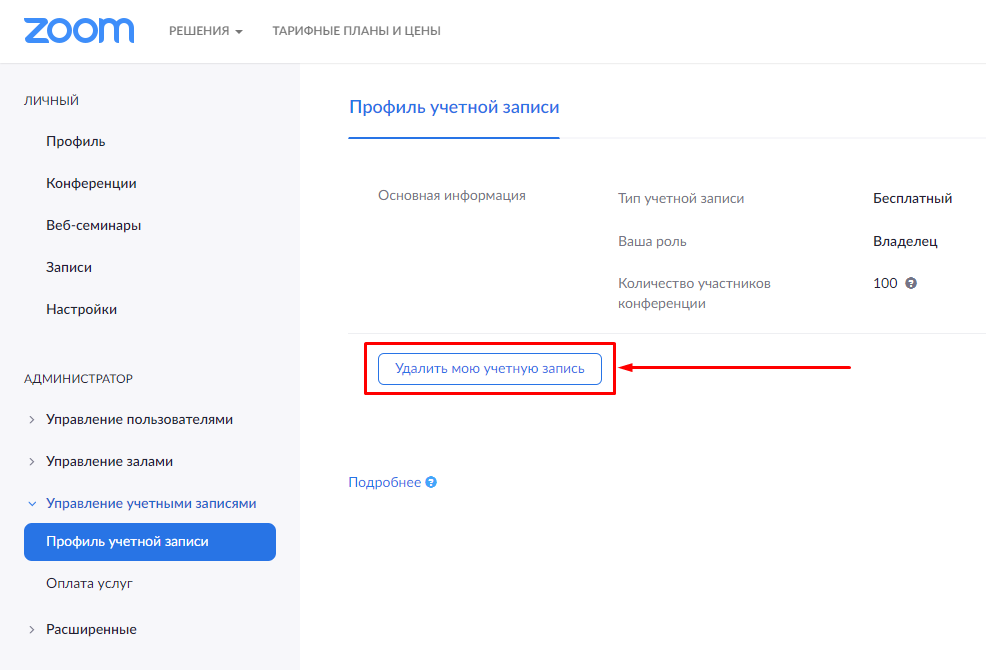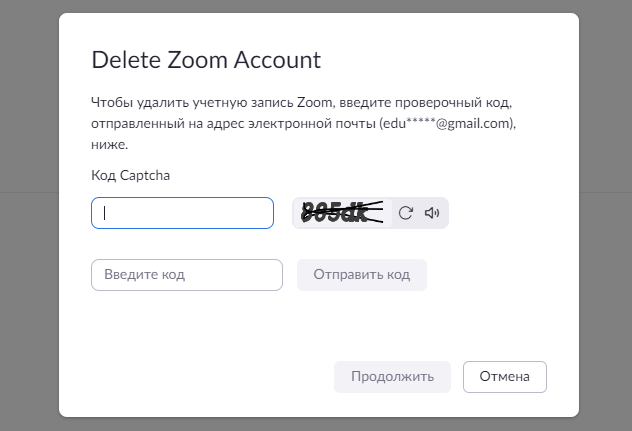Zoom является сервисом для общения, популярность которого продолжает расти. Однако, известные проблемы с безопасностью отпугивают некоторых пользователей. Быть может, и вы захотите перестать пользоваться этим сервисом и удалите учётную запись в нём.
Процесс удаления не самый простой, но мы опишем его в этой статье.
Удаление аккаунта в Zoom
Удалить аккаунт в Zoom можно только на компьютере в браузере. На мобильных приложениях и в приложении Zoom для компьютера такая возможность отсутствует.
Перейдите на сайт Zoom на Windows или Mac в любом браузере. Войдите в учётную запись, в нижней левой части экрана нажмите Управление учётными записями>Профиль учётной записи.
На следующем экране вы увидите кнопку «Удалить мою учётную запись». Нажмите на неё.
Появится окно, где нужно ввести проверочный код для подтверждения. Нажмите кнопку «Продолжить» после ввода кода и учётная запись будет удалена.
После вы выйдете из учётной записи и она будет удалена окончательно. Появится небольшое окно, где говорится об успешном удалении учётной записи.
Как отменить и удалить платную учётную запись Zoom
Если вы платите за использование Zoom, перед удалением учётной записи нужно отменить подписку. На сайте Zoom откройте «Управление учётными записями» и выберите «Подписка». На вкладке «Текущие тарифы» нажмите «Отменить подписку» для приостановки автоматического продления.
Подтвердите отмену подписки, потом перейдите в профиль и нажмите «Удалить мою учётную запись», введите код и нажмите «Продолжить».
Процесс необратимый, вы не сможете восстановить учётную запись. При необходимости вы должны будете создать новую учётную запись.
Браузер может предлагать автозаполнение логина и пароля при входе на сайт Zoom, но после удаления учётной записи они уже не будут подходить.